Trasforma le operazioni di vendita al dettaglio con le soluzioni tecnologiche per la vendita al dettaglio di Zebra, dotate di hardware e software per migliorare la gestione dell'inventario e potenziare i team.
Semplifica le operazioni con le soluzioni tecnologiche per il settore sanitario di Zebra, dotate di hardware e software per migliorare la collaborazione del personale e ottimizzare i flussi di lavoro.
Migliora i processi con le soluzioni tecnologiche di produzione di Zebra, con hardware e software per l'automazione, l'analisi dei dati e la connettività di fabbrica.
Le soluzioni tecnologiche per i trasporti e la logistica di Zebra sono dotate di hardware e software per migliorare la pianificazione dei percorsi, la visibilità e l'automazione dei processi.
Scoprite come le soluzioni tecnologiche per il settore pubblico di Zebra consentono alle amministrazioni statali e locali di migliorare l'efficienza con dispositivi di tracciamento delle risorse e di raccolta dei dati.
Le soluzioni tecnologiche per l'ospitalità di Zebra consentono al personale di hotel e ristoranti di offrire un servizio di qualità superiore ai clienti e agli ospiti, grazie alla tracciabilità dell'inventario e altro ancora.
Le soluzioni e i prodotti leader di mercato di Zebra migliorano la soddisfazione dei clienti con un costo inferiore per interazione, mantenendo i rappresentanti dell'assistenza in contatto con i colleghi, i clienti, la direzione e gli strumenti che utilizzano per soddisfare i clienti lungo tutta la catena di approvvigionamento.
Date potere ai vostri operatori sul campo con soluzioni tecnologiche mobili mirate, che li aiutino ad acquisire e condividere dati critici in qualsiasi ambiente.
La gamma di soluzioni tecnologiche per il settore bancario di Zebra consente alle banche di minimizzare i costi e aumentare i ricavi in tutta la rete di filiali. Ulteriori informazioni.
La gamma di computer portatili di Zebra offre alla vostra forza lavoro i dispositivi di cui ha bisogno, dai palmari ai tablet, dagli indossabili ai computer montati su veicoli.
Le stampanti desktop, mobili, industriali e portatili di Zebra per etichette di codici a barre, ricevute, tag RFID e carte, offrono modi più intelligenti di tracciare e gestire le risorse.
Gli scanner per codici a barre con e senza cavo 1D e 2D di Zebra sono in grado di affrontare qualsiasi situazione di scansione in una varietà di ambienti, che si tratti di vendita al dettaglio, settore sanitario, T&L o produzione.
L'ampia gamma di lettori, antenne e stampanti RAIN RFID di Zebra consente una tracciabilità costante e precisa.
Scegliere le affidabili forniture di Zebra per codici a barre, RFID e carde, accuratamente selezionati per garantire prestazioni elevate, qualità di stampa, durata e leggibilità.
I tablet robusti e i laptop 2-in-1 di Zebra sono sottili e leggeri, ma robusti, per lavorare ovunque con i sistemi operativi Windows o Android, familiari e facili da usare.
Con la famiglia Zebra di scanner industriali fissi e tecnologie di visione industriale, è possibile personalizzare le soluzioni in base all'ambiente e alle applicazioni.
La linea di chioschi di Zebra può soddisfare qualsiasi esigenza di self-service o segnaletica digitale, dal controllo dei prezzi e delle scorte su un chiosco in corsia fino ai chioschi completi che possono essere installati a parete, sul bancone, sulla scrivania o sul pavimento di un negozio di vendita al dettaglio, di un hotel, del gate di check-in di un aeroporto, di uno studio medico, di un ufficio governativo locale e altro ancora.
Adattati ai cambiamenti del mercato, migliora la produttività dei lavoratori e garantisci una crescita a lungo termine con gli AMR. Distribuisci, ridistribuisci e ottimizza i robot mobili autonomi con facilità.
Scoprite la gamma di accessori di Zebra, dai caricabatterie ai cavi di comunicazione fino alle custodie, per aiutarvi a personalizzare il vostro dispositivo mobile per un'efficienza ottimale.
I sensori ambientali di Zebra monitorano i prodotti sensibili alle temperature, offrendo dati sulle condizioni ambientali in tutte le applicazioni industriali.
Le tecnologie di localizzazione di Zebra offrono una tracciabilità in tempo reale per la vostra organizzazione, per gestire e ottimizzare meglio le risorse critiche e creare flussi di lavoro più efficienti.
Migliora le operazioni in prima linea con le soluzioni software di intelligenza artificiale di Zebra, che ottimizzano i flussi di lavoro, snelliscono i processi e semplificano le attività per migliorare i risultati aziendali.
Supporta il personale in prima linea con Zebra Companion AI, che offre informazioni e supporto immediati e personalizzati per semplificare le operazioni e migliorare la produttività.
Tutto ciò che serve per sviluppare in modo rapido ed economico applicazioni di visione AI ad alte prestazioni sui computer portatili Zebra.
I Blueprint Zebra Frontline AI offrono framework di intelligenza artificiale adattabili e reali che automatizzano le attività manuali e promuovono l'efficienza nelle operazioni in prima linea in situazioni critiche.
Le soluzioni software aziendali Zebra Workcloud aumentano l'efficienza, riducono i costi, migliorano la gestione dell'inventario, semplificano la comunicazione e ottimizzano le risorse.
Mantenete bassi i costi di manodopera, felici i vostri dipendenti e conforme la vostra organizzazione. Create un'operazione agile in grado di gestire i cambiamenti di programma imprevisti e le richieste dei clienti per incrementare le vendite, soddisfare i clienti e migliorare i profitti.
Promuovi una collaborazione aziendale di successo con notifiche di attività prioritarie e funzionalità di comunicazione migliorate per semplificare la collaborazione tra i team.
Ottenete una visibilità completa del vostro inventario e individuate automaticamente le perdite su tutti i canali.
Riducete l'incertezza quando prevedete la volatilità del mercato. Prevedete, pianificate e rimanete agili per allineare le scorte alla domanda in continua evoluzione.
Riducete i costi e aumentate le prestazioni dei dipendenti, della sicurezza e della rete con un software progettato per migliorare l'infrastruttura wireless e le soluzioni mobili di Zebra.
Scoprite il software per stampanti di Zebra per integrare, gestire e monitorare facilmente le stampanti, massimizzando le risorse IT e riducendo al minimo i tempi di inattività.
Sfruttate al meglio ogni fase del vostro percorso di scansione, dall'implementazione all'ottimizzazione. Il software per scanner di codici a barre di Zebra vi permette di mantenere i dispositivi aggiornati e di adattarli alle vostre esigenze aziendali, per un ROI più elevato durante l'intero ciclo di vita.
Il software e le utilità per lo sviluppo, la dimostrazione e la produzione RFID vi aiutano a costruire e gestire le vostre implementazioni RFID in modo più efficiente.
Il software e le utilità per lo sviluppo, la dimostrazione e la produzione RFID vi aiutano a costruire e gestire le vostre implementazioni RFID in modo più efficiente.
Zebra DNA è la suite di software aziendali più ampia del settore, che offre un'esperienza ideale per tutti durante l'intero ciclo di vita di ogni dispositivo Zebra.
Fate avanzare la vostra trasformazione digitale ed eseguite i vostri piani strategici con l'aiuto della giusta tecnologia di localizzazione e tracciamento.
Potenzia le operazioni di magazzino e di produzione con Symmetry, un software AMR per la gestione di flotte di robot mobili autonomi e flussi di lavoro di automazione più semplici.
La suite di software per la visione artificiale Zebra Aurora consente agli utenti di tutti i livelli di esperienza di risolvere le loro esigenze di tracciamento, ispezione visiva e automazione industriale.
Zebra Aurora Focus offre un nuovo livello di semplicità nel controllo delle soluzioni di automazione della produzione e della logistica a livello aziendale. Con questa potente interfaccia, è facile configurare, distribuire e far funzionare gli scanner industriali fissi e le telecamere intelligenti per la visione industriale di Zebra, eliminando la necessità di strumenti diversi e riducendo i tempi di formazione e di implementazione.
Aurora Imaging Library™, in precedenza Matrox Imaging Library, kit di sviluppo software (Software development kit - SDK) per la visione artificiale, ha una vasta raccolta di strumenti per l'acquisizione, l'elaborazione, l'analisi, l'annotazione, la visualizzazione e l'archiviazione delle immagini. La personalizzazione a livello di codice inizia qui.
L'ambiente di sviluppo integrato (Integrated development environment - IDE) di Aurora Design Assistant™, in precedenza Matrox Design Assistant, è una piattaforma basata su diagrammi di flusso per la creazione di applicazioni di visione artificiale, con modelli per accelerare lo sviluppo e portare a soluzioni online più rapidamente.
Progettata per i programmatori esperti in applicazioni di visione, Aurora Vision Library offre le stesse sofisticate funzionalità del nostro software Aurora Vision Studio, ma si presenta in un linguaggio di programmazione.
Aurora Vision Studio, un software di elaborazione delle immagini per ingegneri di visione artificiale e computerizzata, consente di creare, integrare e monitorare rapidamente potenti applicazioni di visione OEM.
L'aggiunta di tecnologie innovative è fondamentale per il vostro successo, ma può essere complessa e dirompente. I servizi professionali vi aiutano ad accelerare l'adozione e a massimizzare la produttività senza intaccare i flussi di lavoro, i processi aziendali e le finanze.
Managed Service di Zebra offre una gestione dei dispositivi senza preoccupazioni, per garantire il massimo dell'operatività dei computer portatili e delle stampanti Zebra tramite esperti dedicati.
Trovare modi per contattare il supporto per le tecnologie Zebra, incluse e-mail e chat, porre una domanda tecnica o avviare una richiesta di riparazione.
Il programma di economia circolare di Zebra vi aiuta a gestire le sfide di oggi e a pianificare il futuro, con soluzioni intelligenti che rispettano il vostro budget e l'ambiente.
Il Knowledge Center di zebra offre competenze di apprendimento che possono essere personalizzate per soddisfare le esigenze specifiche del vostro ambiente.
Zebra ha un'ampia gamma di corsi per la formazione per voi e il vostro personale, che vanno dalle sessioni programmate alle offerte a distanza, oltre a quelle personalizzate per le vostre esigenze specifiche.
Costruite la vostra reputazione con le offerte di certificazione di Zebra. Zebra offre una varietà di opzioni, che possono aiutarvi a progredire nel vostro percorso di carriera.
Costruite la vostra reputazione con le offerte di certificazione di Zebra. Zebra offre una varietà di opzioni, che possono aiutarvi a progredire nel vostro percorso di carriera.
Nuovo lancio: il Centro di supporto Zebra è ora attivo. Scopri un'esperienza di supporto più intelligente e veloce!
Supporto per la stampante desktop termico diretto ZD220/ ZD230
MODELLI: ZD220/ ZD230
Le stampanti ZD220 e ZD230 appartengono alla famiglia di stampanti della serie ZD200.
Conservare la prova di acquisto per la conferma della garanzia

ZD220/ZD230
ATTENZIONE - Clienti delle stampanti Zebra in Europa, Medio Oriente e Africa.
Di recente sono state apportate alcune modifiche al processo di configurazione della stampante – Ulteriori informazioni.
menu

- Introduttiva
- File scaricabili
- Documentazione
- Video
- Risoluzione dei problemi
- Software applicativo
- Risorse aggiuntive
Le linee guida per la configurazione sottostanti condurranno alla documentazione in inglese. Potete accedere ai manuali d'uso nella vostra lingua nella sezione DOCUMENTI.
IMPORTANTE! Non collegare ancora la stampante al computer!
- Se hai collegato la stampante a un computer tramite USB prima dell'installazione dei driver, la stampante potrebbe apparire come dispositivo sconosciuto (non specificato) in "Dispositivi e stampanti".
- Se necessario, seguire queste fasi di recupero prima di procedere alla Fase 1.
1. Scaricate e installate il driver consigliato v10 della stampante per Windows
- Scaricate il driver dalla scheda DOWNLOAD.
- Seguire le istruzioni in Installazione dei driver e Installazione guidata della stampante.
2. Scaricare e installare l'utilità di configurazione della stampante Zebra Setup Utilities (ZSU).
3. Collegare la stampante.
- Connettere la stampante a una porta USB del computer.
Rimuovi l'adesivo che copre la porta USB. - Collegare la stampante alla rete wireless (Wi-Fi) (solo ZD230).
- Collegare la stampante alla rete tramite la porta Ethernet (solo ZD230=.
4. Caricare il materiale ("materiale" di solito include etichette, ma anche cartoncini, carta per ricevute e altre cose su cui è possibile stampare).
- È possibile visualizzare il video in inglese. Alcuni video non in inglese sono disponibili nella sezione VIDEO.
- Le impostazioni del materiale devono corrispondere al materiale che stai utilizzando. Come identificare il tipo di materiale.
5. Stampare un'etichetta di prova.
6. Calibrazione dei sensori del materiale.
- Quando si cambiano la dimensione o il tipo di materiale.
- Se si verificano problemi di stampa quali etichette saltate, inclinazione verticale di immagine/etichetta o errori di esaurimento materiale.
- È possibile visualizzare il video in inglese. Alcuni video non in inglese sono disponibili nella sezione VIDEO.
7. Le impostazioni della stampante devono corrispondere ai materiali utilizzati per il lavoro di stampa e alle opzioni sulla stampante. Regolare le impostazioni della stampante utilizzando il softwareZebra Setup Utilities o il driver della stampante Windows v8.
Rimuovi l'adesivo che copre la porta USB.
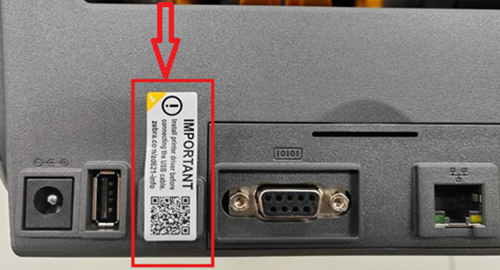
Documentazione
Alcuni documenti potrebbero non essere stati tradotti nella tua lingua.
Oops!!! Qualcosa è andato storto. Riprova.

Video guide per le stampanti ZD220/ZD230
- Unpacking
- Installing Zebra Setup Utilities and Configuring a Printer on Windows
- Features
- ZD200d Getting Started
- Changing Media
- Media Calibration
- Cleaning
- Label Dispenser
- Media Cutter
- Setup Wired Network Connection
- Adding a Zebra Link-OS printer as an IPP/IPPS printer in Windows 10 and 11.
- Adding a Zebra Link-OS printer as an IPP/IPPS printer in Linux
- Calibración de Medios
- Identificación de medios
- Como retirar a impressora da embalagem
- Como identificar os recursos da impressora
- Introdução
- Como alterar a mídia
- Calibração de mídia
- Como usar a opção de distribuidor
- Como limpar a impressora
- Como usar a opção de cortador
- Identificar Diferentes Tipos de Mídia
- Auspacken des Druckers
- Identifizieren der Druckerbestandteile
- Erste Schritte
- Medienkalibrierung
- Wechseln des Mediums
- Auspacken des Druckers
Scorri per altri video
Software applicativo
Prodotti software Zebra che possono migliorare la tua esperienza con questo dispositivo.
Oops!!! Qualcosa è andato storto. Riprova.

Risorse aggiuntive
Link e risorse utili per migliorare la tua esperienza.
Contenuti del supporto
Unisciti al forum di discussione della nostra community, dove potrai entrare in contatto con utenti e ambasciatori Zebra di tutto il mondo.
Print DNA
Pagina del marketing
Garanzia e riparazioni
Per alcuni servizi è necessario un numero di serie. Ecco dove puoi trovarlo sul tuo dispositivo.
Trova il numero di serie del tuo prodotto Zebra
Legale Termini d'uso Informativa sulla privacy Trasparenza della catena di approvvigionamento
La testa stilizzata è costituita da una società di artisti di zebra Technologies Corp. Tutti gli altri marchi sono di proprietà dei rispettivi proprietari. Nota: alcuni contenuti o immagini presenti su zebra.com potrebbero essere stati generati in tutto o in parte dall'intelligenza artificiale. ©2025 Zebra Technologies Corp. e/o le sue affiliate.